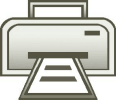 For en uke siden dekket vi hvordan lage en kataloginnholdsliste for mapper i Windows ved å bruke ledeteksten. Som en av våre groovy lesere foreslo, kan du også legge dette til hurtigmenyen som en snarveikommando. Siden det var så lurt, er her guiden (Takk, Ted!)
For en uke siden dekket vi hvordan lage en kataloginnholdsliste for mapper i Windows ved å bruke ledeteksten. Som en av våre groovy lesere foreslo, kan du også legge dette til hurtigmenyen som en snarveikommando. Siden det var så lurt, er her guiden (Takk, Ted!)
Ved hjelp av denne lille windows finjusteringen, kan du øyeblikkelig Klikk og Skrive ut innholdslister over en mappe i Windows 7 eller Vista.
Hvordan skrive ut en automatisk generert katalogliste
1. Klikk de Windows Start Menu Orb og Typenotepad inn i Start-menyen. neste trykkTast inn på tastaturet ditt eller Klikk de Notisblokk programmer lenke.
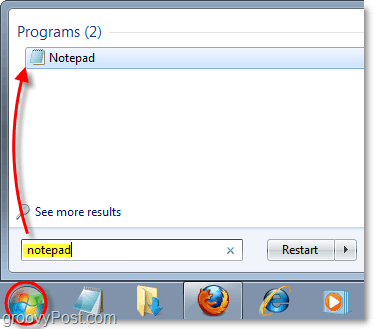
2. Kopiere og Lim inn følgende kode inn i den blanke Notisblokken:
@echo off
dir% 1 / -p / o: gn> “% temp% Listing”
start / w notepad / p “% temp% Listing”
del “% temp% Notering”
exit
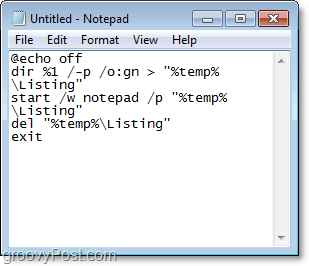
3. Klikk de Fil meny og Plukke utLagre som
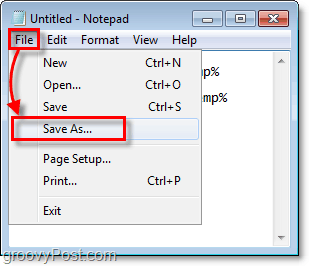
4. I Filnavn tekstboks Lim inn følgende:
% Windir% Printdir.bat
Deretter KlikkLagre.*
* Dette vil vanligvis lagre filen på stedet C: Windows med navnet Printdir.bat
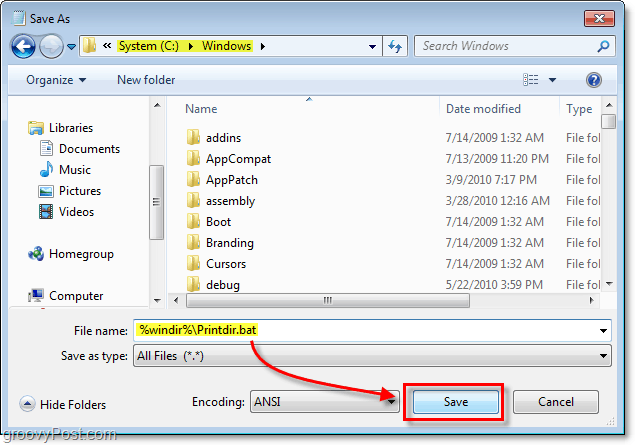
Nå er det på tide å lage registernøkkelen, så kommandoen vises i høyreklikk-hurtigmenyen.
Hvis du vil hoppe over resten av disse trinnene, kan du gjøre det nedlasting de pre-laget register fix fra lenken nederst i denne artikkelen.
5. Klikk de Windows Start Menu Orb, Typeregedit i søkefeltet, og deretter trykkTast inn.
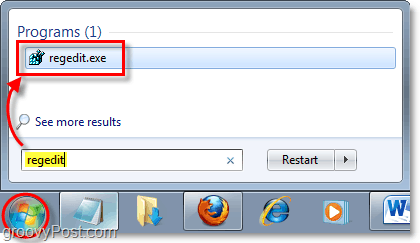
6. Naviger gjennom venstre rute i registeret til følgende nøkkel:
HKEY_CLASSES_ROOTDirectoryshell
En gang der, Høyreklikk de shell nøkkel (ser ut som en mappe) og så Plukke utNy> nøkkel.
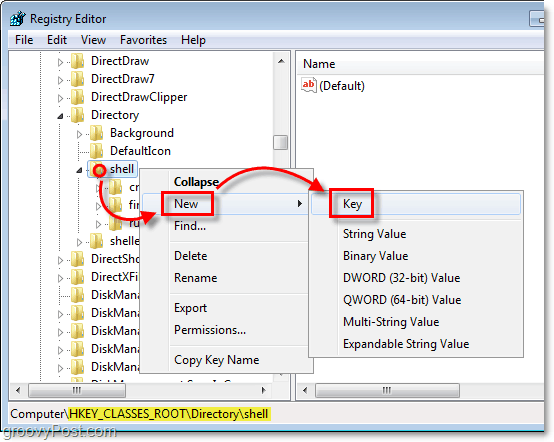
7. Den nye nøkkelen skal vises under shell. Gi nytt navn den nye nøkkelen til Skriv ut katalogoppføring.
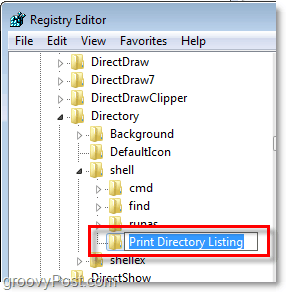
De neste to trinnene føles kanskje litt repeterende, men Windows-registeret er et ganske kjedelig sted.
8. HøyreklikkSkriv ut katalogoppføring og Plukke utNy> nøkkel.
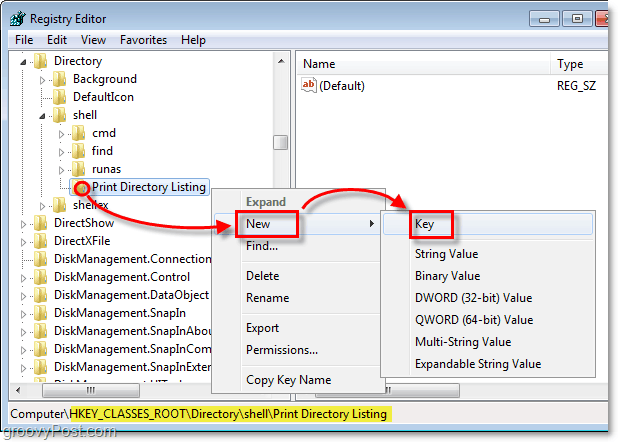
9. Den nye nøkkelen skal dukke opp under Skriv ut katalogoppføring. Gi nytt navn den nye nøkkelen til kommando.
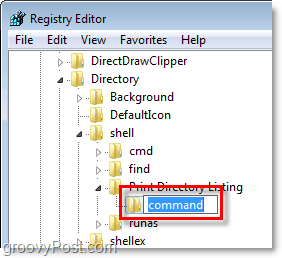
Her bryter vi syklusen og redigerer standardfilen som vanligvis aldri blir berørt.
10. Under kommando nøkkelen du nettopp opprettet, Høyreklikk de misligholde oppføring og Plukke utEndre.*
* Du kan også bare Dobbeltklikk de (Misligholde) oppføring for å endre den.
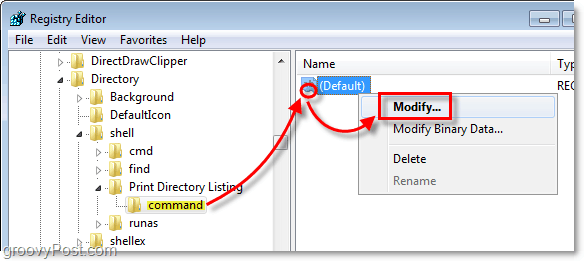
11. Type følgende til Verdidata eske:
Printdir.bat% 1
Når det er gjort, Klikk OK.
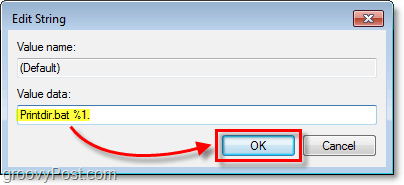
Ferdig! Nå er resultatet.
Nå når du Høyreklikk nesten hvilken som helst mappe det vil være et nytt alternativ i menyen som heter Skriv ut katalogoppføring. Legg merke til at denne knappen er koblet rett til din standard Windows-skriver.
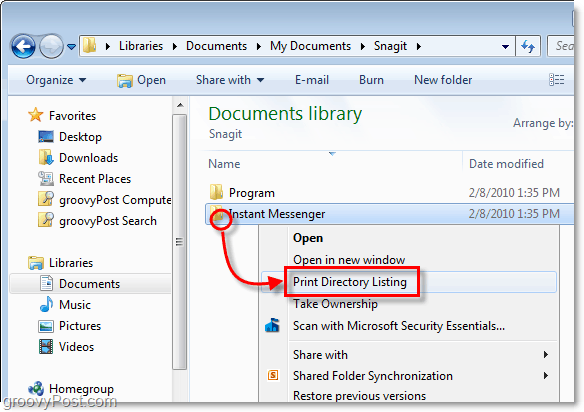
Når du Klikk de Skriv ut katalogoppføring alternativet, vil det sende en automatisk generert tekstliste over mappenes innhold rett til standardskriver.
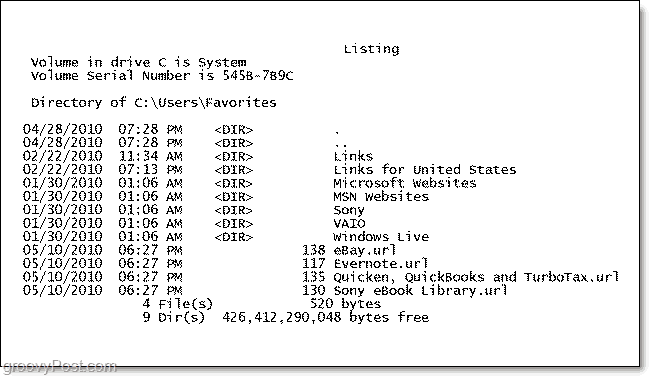
Last ned registeroppdateringen for Print Directory Listing

